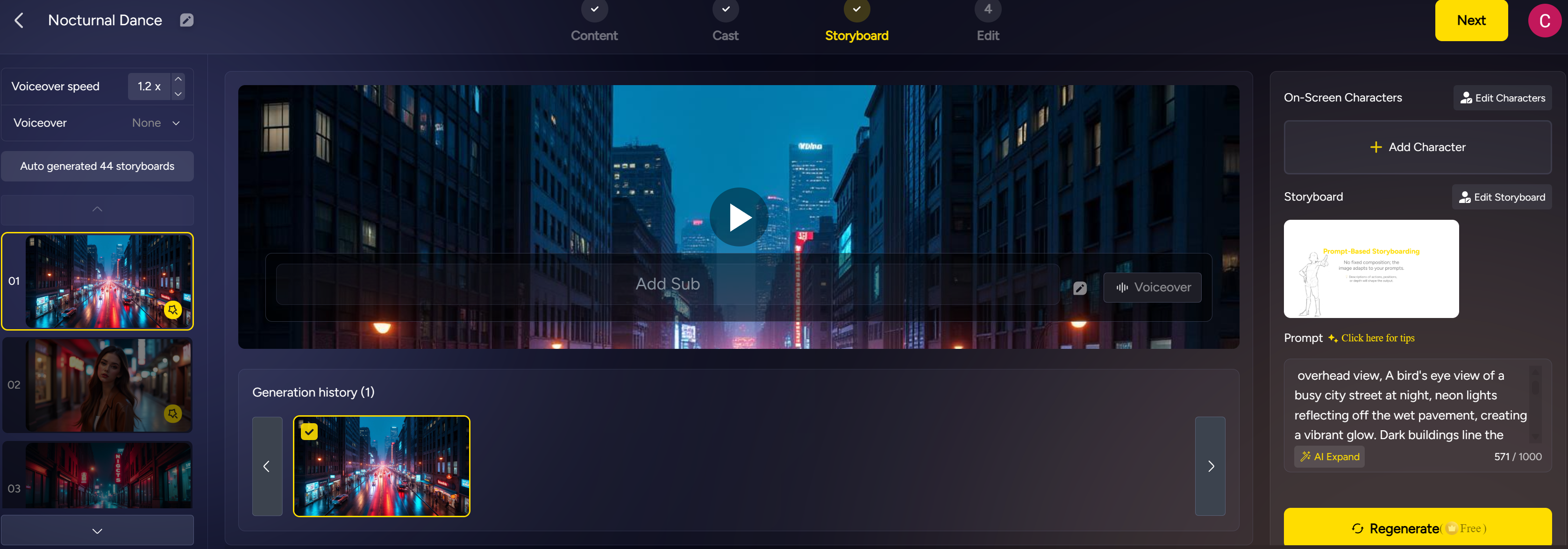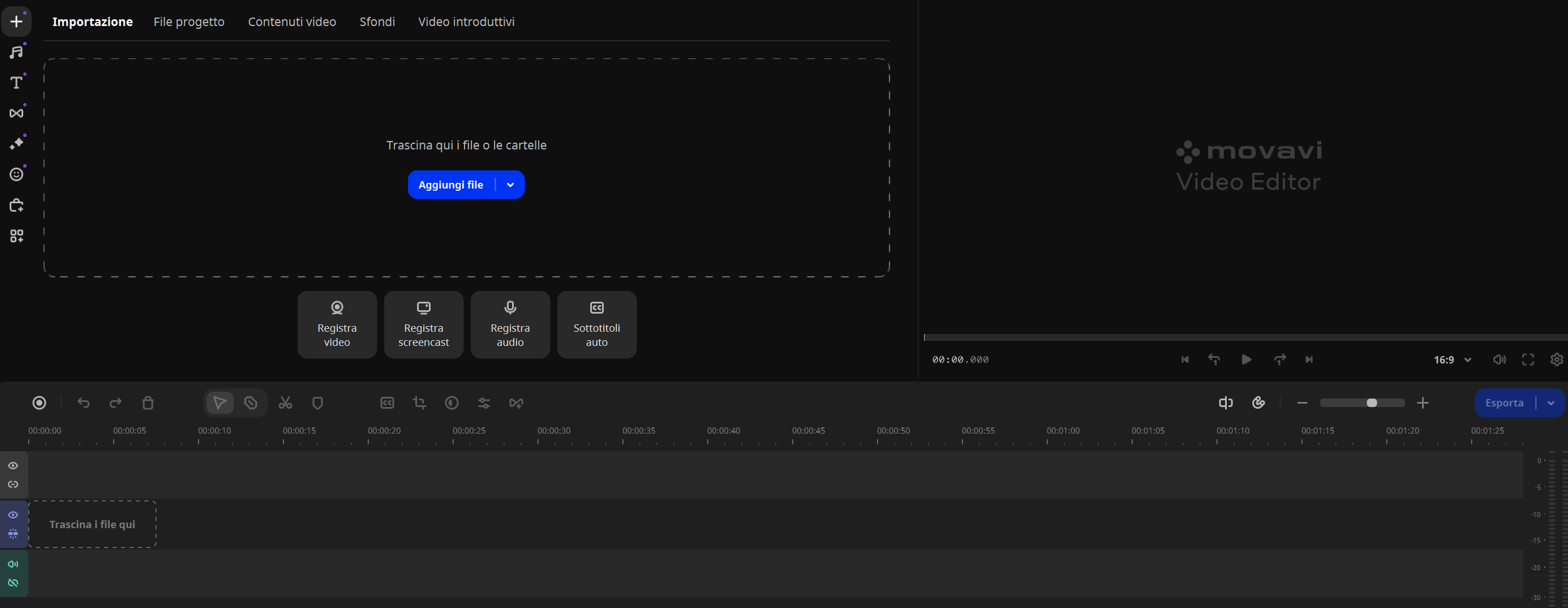Corso completo: come creare video musicali con MagicLight AI in pochi minuti
Introduzione: video musicali con l’intelligenza artificiale? Si può fare!
Realizzare videoclip musicali professionali era, fino a poco tempo fa, un’impresa riservata a chi aveva competenze tecniche e software costosi. Oggi non è più così: con MagicLight AI, puoi creare video musicali completi e dinamici in pochi click, anche senza esperienza.
Questo strumento, ancora in beta, è uno dei più intuitivi e accessibili per la generazione di video AI sincronizzati con la musica.In questa guida, ti accompagno step by step nella creazione di due videoclip: uno in stile dance/house, l’altro metal.
Vedremo come scrivere lo script, scegliere i personaggi, impostare le scene e aggiungere la musica finale, il tutto con la massima semplicità.
STEP 1 – Preparare lo script del tuo videoclip musicale
La forza di MagicLight AI sta nella possibilità di raccontare una storia visiva basata sulla tua canzone. Per farlo puoi usare due modalità:
- Smart Script: scrivi un prompt testuale con la storia o il messaggio della canzone. MagicLight AI genera automaticamente le scene.
- Basic Script: imposta manualmente ogni scena del video.
Nel nostro esempio, abbiamo scritto il testo della canzone (creata con Suno AI) e lo abbiamo trasformato in un prompt narrativo con ChatGPT.
Basta incollarlo nel campo Smart Script, scegliere durata e stile visivo (es. Cyberpunk, Realistic, Anime, ecc.) e MagicLight genererà fino a 41 storyboard coerenti con la musica.Suggerimento: imposta 5 minuti di durata per ottenere un video finale di almeno 3-4 minuti reali.
🎯 Prova subito MagicLight AI per trasformare la tua musica in videoclip spettacolari in meno di 10 minuti!
STEP 2 – Scegli lo stile e crea i tuoi personaggi
Una volta generato lo storyboard, puoi decidere se:
- Usare l'opzione AutoCast, che seleziona automaticamente i personaggi ideali per la scena
- Oppure creare un personaggio personalizzato, scegliendo aspetto, stile e nome
Nel nostro esempio Cyberpunk, abbiamo generato un personaggio in stile futuristico per il video metal e uno più urban per la versione dance.
Tutto questo avviene con pochi clic, scegliendo lo stile visivo e caricando eventualmente anche riferimenti personalizzati.Puoi creare scene dinamiche, come musicisti, ballerini, DJ, performer, scegliendo se renderle maschili, femminili o miste.
STEP 3 – Genera le immagini e animale con un clic
Ora che hai definito le scene e i personaggi, clicca su “Generate All”: MagicLight creerà tutte le immagini statiche per ciascuna scena del tuo video.Subito dopo, clicca su “Animate All”, scegliendo uno dei seguenti motori di animazione:
- Runway: per video cinematici e realistici
- HAILUO: per stili più visuali o artistici
Ogni immagine verrà trasformata in una clip animata, generando automaticamente transizioni e movimenti in base allo stile scelto.Alla fine del processo, avrai il tuo videoclip pronto da scaricare, senza bisogno di usare editor complicati.
STEP 4 – Montaggio finale con Movavi (facoltativo)
Per perfezionare il video (es. aggiungere la musica, sincronizzare audio e video, tagliare qualche parte), ti consiglio un editor semplice come Movavi. Nel nostro esempio:
- Abbiamo caricato il video animato da MagicLight
- Tolto la traccia audio (vuota) del video
- Aggiunto la traccia musicale creata con Suno AI
- Allineato la durata del video alla musica, regolando velocità e sincronizzazione
Infine, abbiamo esportato tutto in Full HD 16:9 con un titolo personalizzato.Il risultato? Un videoclip professionale e coinvolgente, pronto da pubblicare su YouTube, Instagram, TikTok o Spotify Canvas.
🎞️ Movavi Editor (Editor video semplice) 👉 CLICCA QUI
✨ Se vuoi imparare a usare gli strumenti AI per creare video musicali, filmati e progetti creativi sorprendenti, segui il nostro canale YouTube AI Universo per decine di tutorial aggiornati!